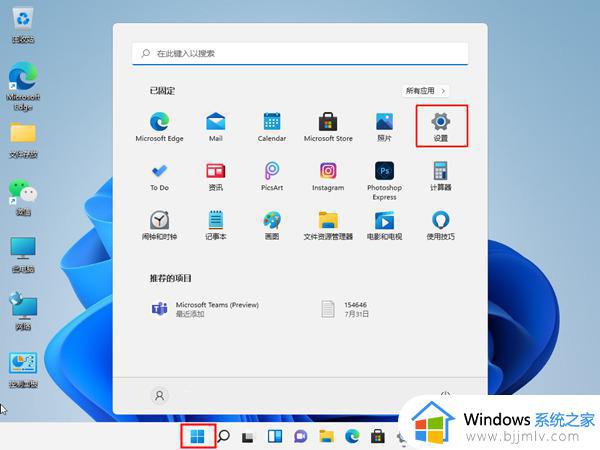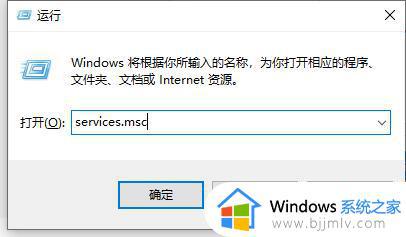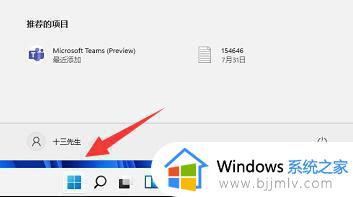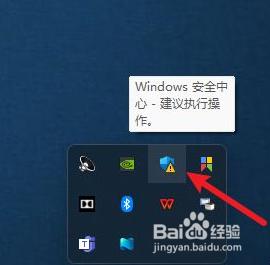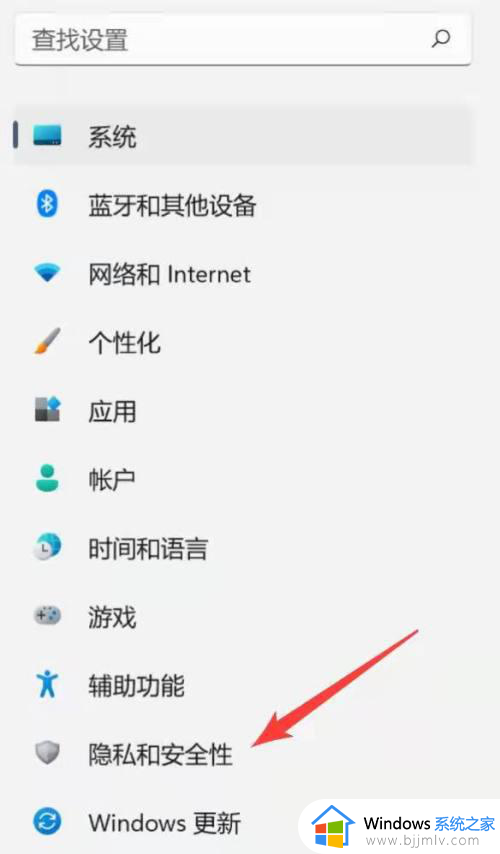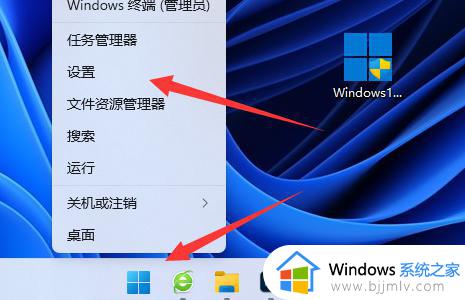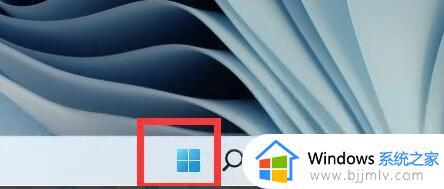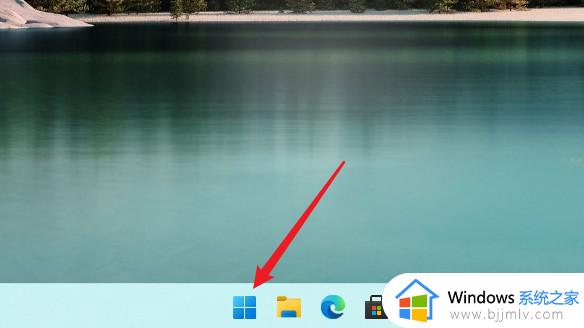window11如何关闭防火墙和杀毒软件 win11怎么关闭防火墙和杀毒软件
更新时间:2024-06-26 10:27:25作者:qiaoyun
在电脑中通常是内置有防火墙和杀毒软件的,不过有时候会出现一些误杀情况,所以很多人就想要将其关闭,但是有用户升级到window11系统之后,并不知道如何关闭防火墙和杀毒软件,带着此问题,接下来就给大家详细介绍一下win11关闭防火墙和杀毒软件的详细方法吧。
方法如下:
1、首先我们点击任务栏中的“开始”菜单;
2、在开始菜单中找到并点击“设置”;
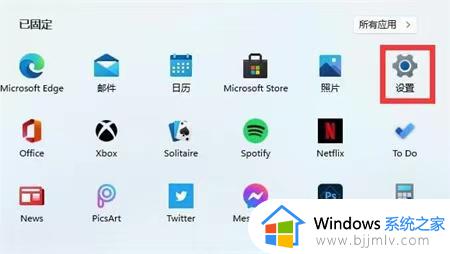
3、在设置界面的上方搜索“defender”,点击搜索结果中的“windows defender 防火墙”;
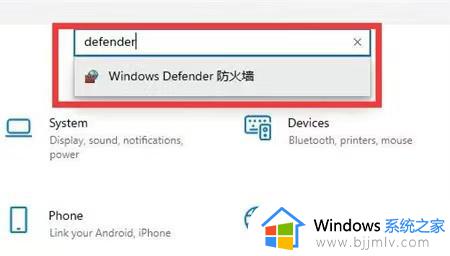
4、在防火墙界面点击左侧的“启用或关闭windows defender 防火墙”;
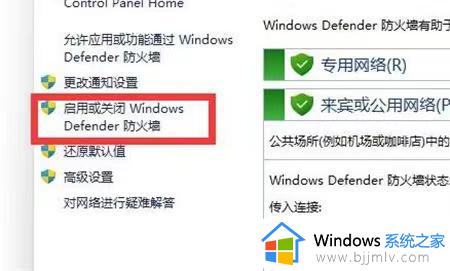
5、接着在专用和公用网络设置中,将最下方的“关闭windows defender防火墙”都勾选上。最后点击确定保存即可。
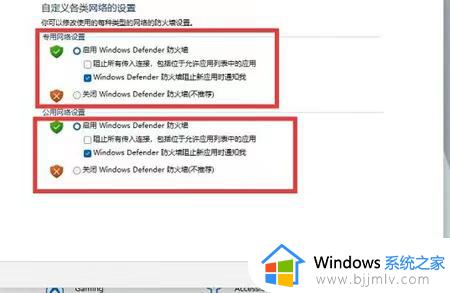
以上给大家介绍的就是win11怎么关闭防火墙和杀毒软件的详细内容,大家有需要的话可以学习上述方法步骤来进行关闭,希望帮助到大家。